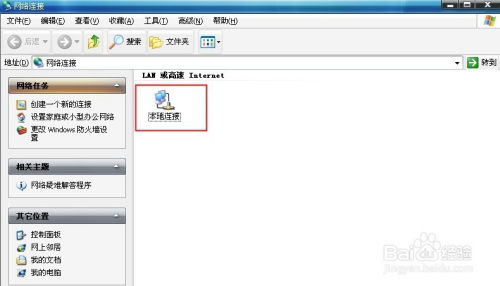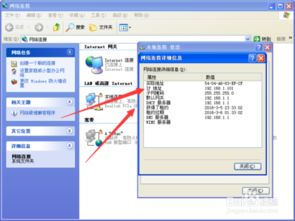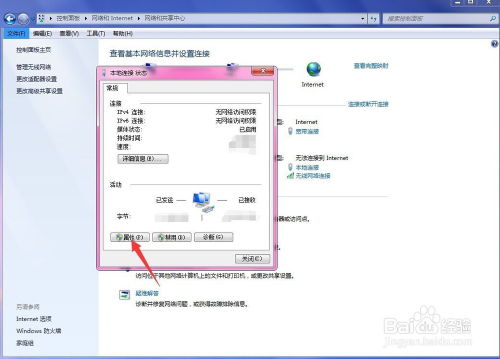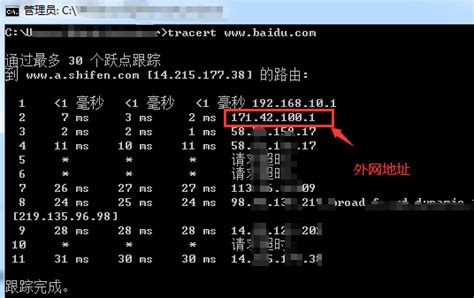如何查询电脑的IP地址?

在数字化时代,IP地址已成为我们日常网络活动中的重要组成部分。无论是浏览网页、发送邮件,还是进行在线游戏,IP地址都扮演着连接设备与网络的关键角色。那么,对于普通用户而言,如何查询自己电脑的IP地址呢?本文将为您详细介绍几种查询电脑IP地址的方法,无论您是初学者还是资深用户,都能从中找到适合自己的方法。
一、了解IP地址的基础知识
在开始查询之前,我们有必要先了解一下IP地址的基础知识。IP地址,即互联网协议地址,是分配给每个连接到互联网的设备的数字标签。它类似于我们生活中的门牌号,使得数据包能够准确地找到目标设备。IP地址分为IPv4和IPv6两种,目前广泛使用的是IPv4,其格式为四个由点分隔的十进制数(例如:192.168.1.1)。而IPv6则是为了解决IPv4地址耗尽问题而设计的,其格式为八个由冒号分隔的十六进制数(例如:2001:0db8:85a3:0000:0000:8a2e:0370:7334)。
二、查询电脑IP地址的几种方法
方法一:通过命令提示符查询(Windows系统)
1. 打开命令提示符:
点击屏幕左下角的“开始”按钮,在搜索框中输入“cmd”,然后按回车键。
或者按下键盘上的“Win+R”键,在弹出的“运行”窗口中输入“cmd”,然后按回车键。
2. 输入命令并查询:
在命令提示符窗口中,输入“ipconfig”命令(不含引号),然后按回车键。
在显示的信息中,找到“无线局域网适配器 无线局域网”或“以太网适配器 以太网”下的“IPv4 地址”字段,其后面的数字即为电脑的IPv4地址。
方法二:通过控制面板查询(Windows系统)
1. 打开网络和共享中心:
点击屏幕左下角的“开始”按钮,在搜索框中输入“网络和共享中心”,然后按回车键。
或者点击屏幕右下角的网络图标,在弹出的网络列表中点击“打开网络和共享中心”。
2. 查看连接状态:
在网络和共享中心窗口中,找到并点击当前连接的网络(例如:无线网络连接或本地连接)。
在弹出的“无线网络连接状态”或“本地连接状态”窗口中,点击“详细信息”按钮。
3. 查看IP地址:
在弹出的“网络连接详细信息”窗口中,找到“IPv4 地址”字段,其后面的数字即为电脑的IPv4地址。
方法三:通过系统设置查询(macOS系统)
1. 打开系统偏好设置:
点击屏幕左上角的苹果图标,在弹出的菜单中选择“系统偏好设置”。
2. 进入网络设置:
在系统偏好设置窗口中,找到并点击“网络”图标。
3. 查看IP地址:
在网络窗口中,选择当前连接的网络(例如:Wi-Fi或以太网)。
在右侧的网络状态窗口中,找到“TCP/IP”标签页(对于Wi-Fi连接,可能需要先点击“高级”按钮),其下的“IPv4 地址”字段即为电脑的IPv4地址。
方法四:通过路由器管理界面查询
如果您的电脑连接到了路由器(无论是通过有线还是无线方式),您还可以通过路由器的管理界面来查询电脑的IP地址。
1. 登录路由器管理界面:
打开浏览器,在地址栏中输入路由器的管理地址(通常为192.168.0.1或192.168.1.1),然后按回车键。
在弹出的登录窗口中,输入路由器的用户名和密码(默认为admin或路由器背面标签上的信息)。
2. 查找连接的设备:
登录成功后,进入路由器的管理界面。
找到并点击“设备管理”或“无线设备”等类似的选项,以查看当前连接到路由器的设备列表。
3. 查看IP地址:
在设备列表中,找到您的电脑(可以通过设备名称、MAC地址等信息进行识别),其对应的IP地址即为电脑的IPv4地址。
方法五:使用第三方软件查询
除了以上方法外,您还可以使用一些第三方软件来查询电脑的IP地址。这些软件通常提供了更为直观和便捷的操作界面,并且还能显示更多关于网络连接的信息。
1. 下载并安装软件:
在浏览器中搜索“IP地址查询软件”或类似的关键词,选择一个可靠的软件下载并安装到您的电脑上。
2. 运行软件并查询:
打开已安装的软件,根据软件界面的提示进行操作。
- 上一篇: 如何轻松关闭手机左上角的VoLTE标识?
- 下一篇: 文明礼仪手抄报绘制指南
-
 如何轻松查询电脑IP地址?资讯攻略11-12
如何轻松查询电脑IP地址?资讯攻略11-12 -
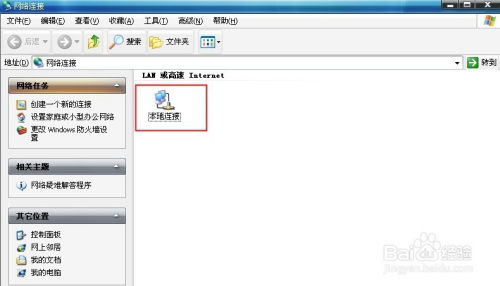 如何快速查询电脑IP地址?资讯攻略11-19
如何快速查询电脑IP地址?资讯攻略11-19 -
 如何查询自己电脑的IP地址?资讯攻略11-06
如何查询自己电脑的IP地址?资讯攻略11-06 -
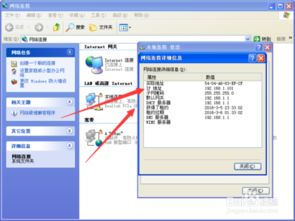 轻松学会!电脑查询IP地址的详细步骤资讯攻略02-12
轻松学会!电脑查询IP地址的详细步骤资讯攻略02-12 -
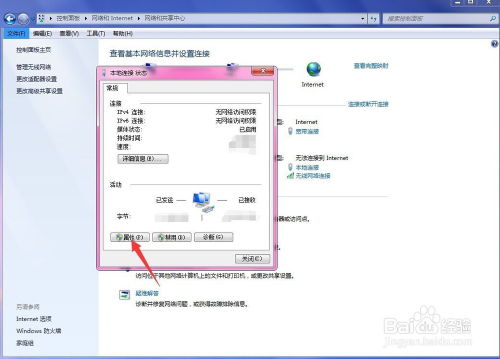 怎样查询自己电脑的IP地址?资讯攻略11-06
怎样查询自己电脑的IP地址?资讯攻略11-06 -
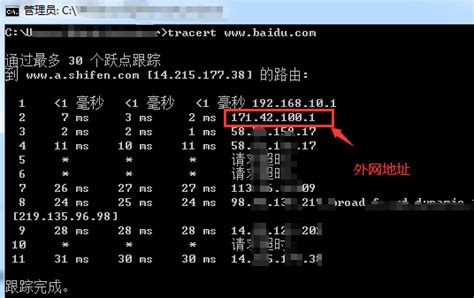 轻松掌握!查询电脑内外网IP地址的多种实用方法资讯攻略11-24
轻松掌握!查询电脑内外网IP地址的多种实用方法资讯攻略11-24